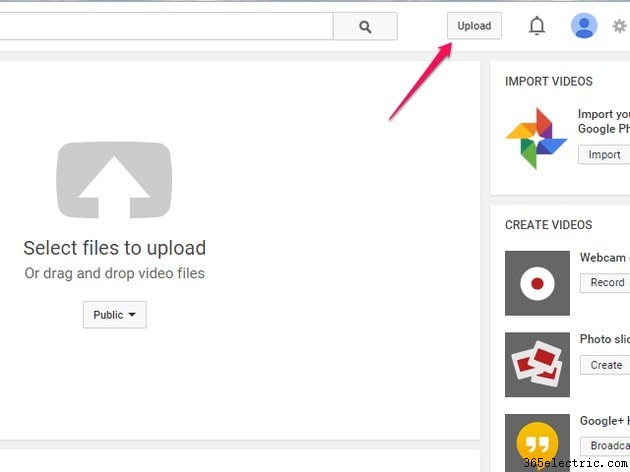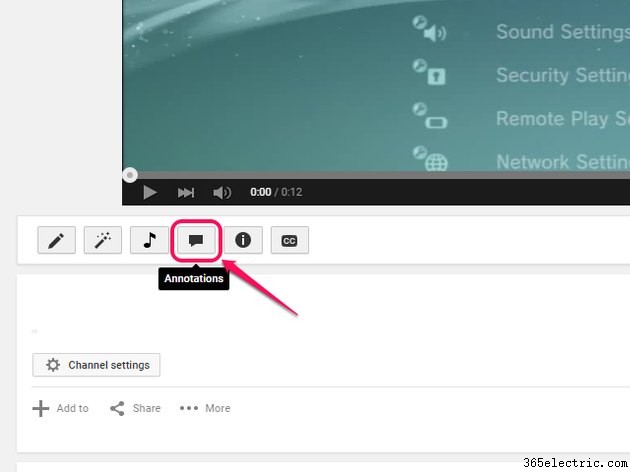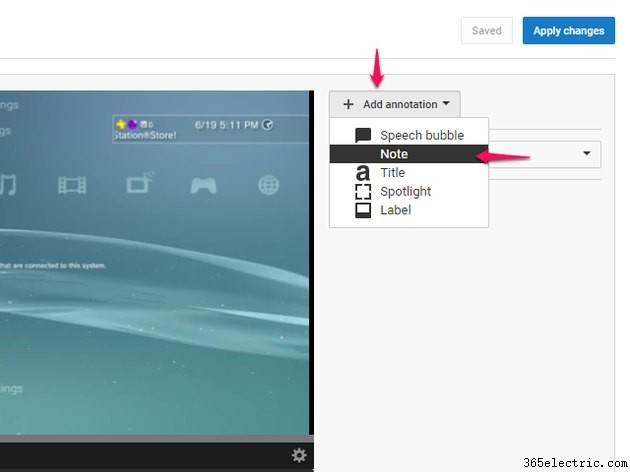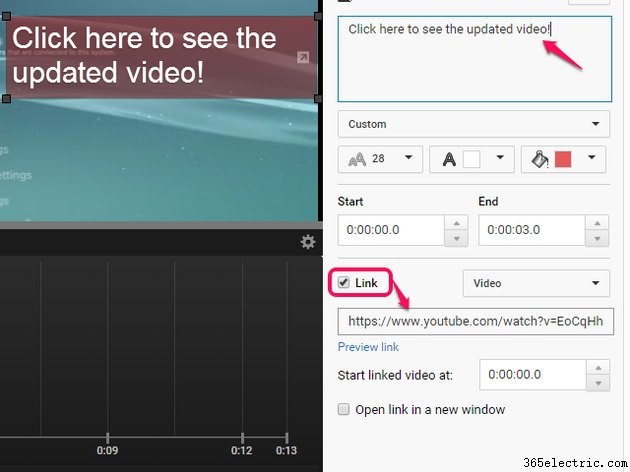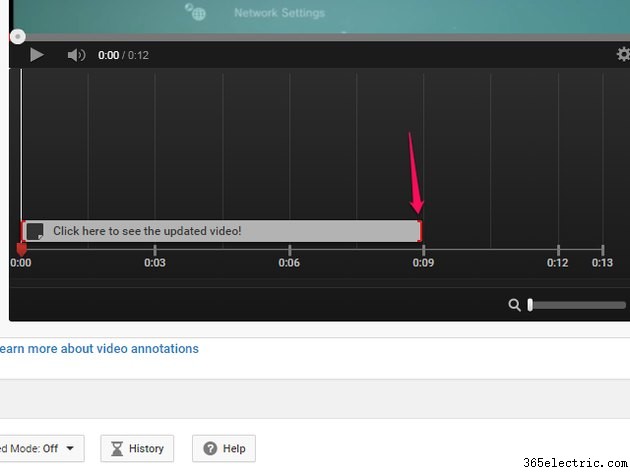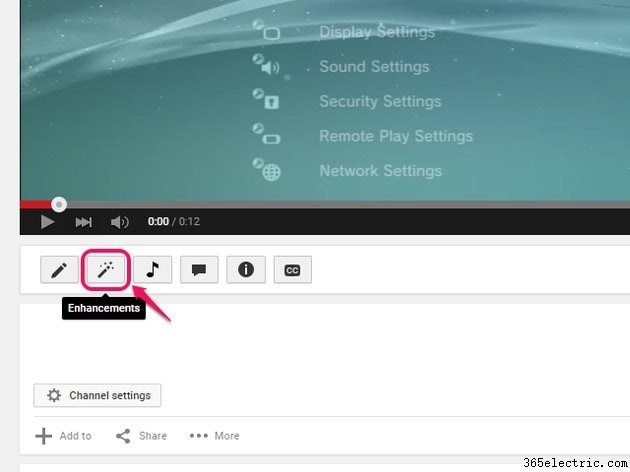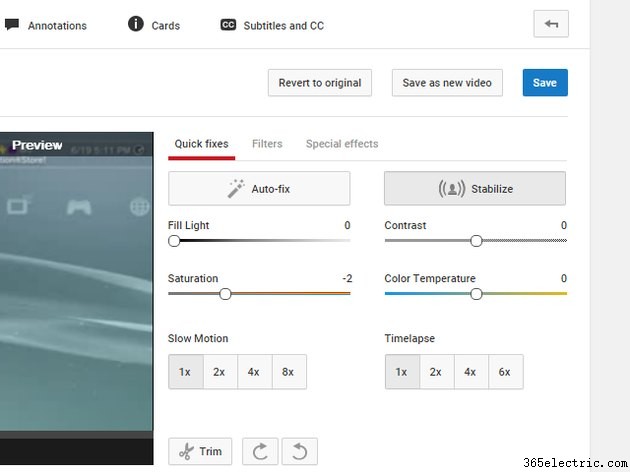O YouTube não fornece um método para enviar um vídeo corrigido ou editado no lugar de um envio existente, portanto, você não pode mover comentários, curtidas e favoritos existentes para um novo envio. Felizmente, você tem algumas outras opções. Carregue um substituto e vincule-o em seu vídeo antigo ou use as ferramentas de aprimoramento do YouTube para fazer pequenas alterações.
Carregar uma substituição
Um novo envio não pode substituir um vídeo existente, portanto, use anotações para redirecionar os espectadores do vídeo antigo para a nova cópia.
Etapa 1:enviar o novo vídeo
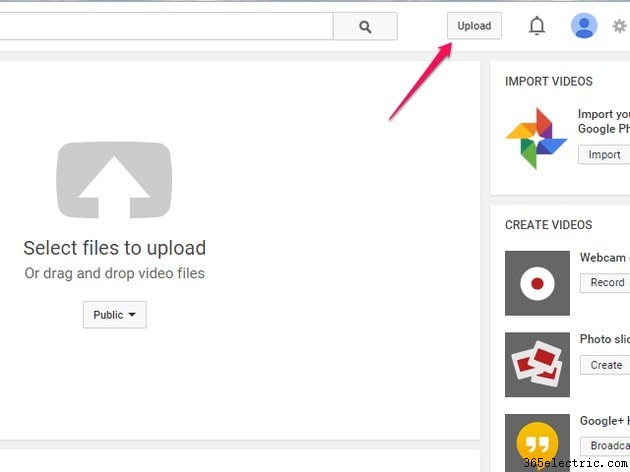
Carregue a nova cópia do seu vídeo da mesma forma que carregou o original:clique em
Enviar no YouTube e arraste seu novo arquivo de vídeo para a janela do YouTube. Dê ao seu novo vídeo o nome e a descrição que desejar; não precisa corresponder exatamente ao original. Aguarde até que o upload termine e copie o endereço do novo vídeo.
Dica
Para ajudar os espectadores a distinguir o novo upload do antigo, use o mesmo título, mas adicione "(fixo)" ou outra tag semelhante ao final.
Aviso
- Você não pode enviar uma duplicata exata de um vídeo existente. Para enviar o mesmo vídeo novamente sem fazer alterações, exclua primeiro o original. Mesmo um único quadro adicionado ou removido do vídeo contorna essa limitação, mas alterar o nome do arquivo não.
- Você não precisa excluir e reenviar um vídeo para alterar seu nome ou descrição. Abra seu Gerenciador de vídeos e clique em Editar pelo vídeo para alterar suas informações.
Etapa 2:editar anotações
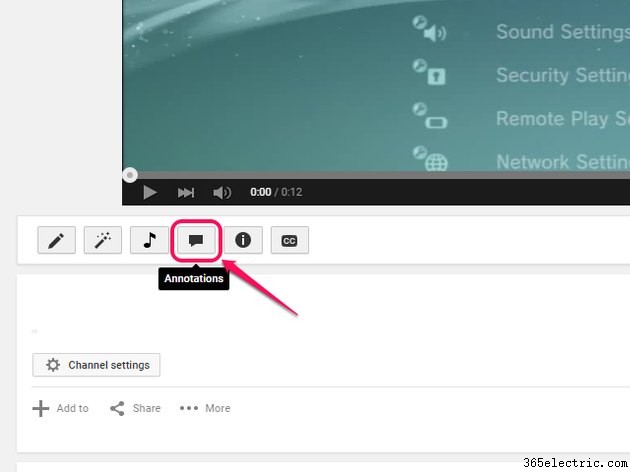
Abra seu vídeo antigo e clique em
Anotações .
Dica
O botão Anotações aparece apenas quando você está conectado à mesma conta usada para enviar o vídeo.
Etapa 3:adicionar uma anotação
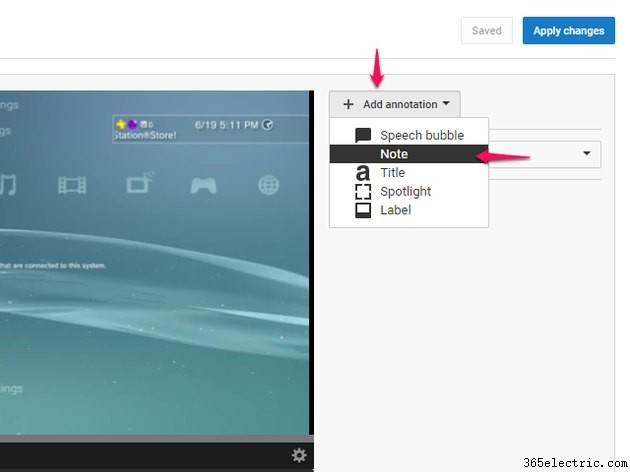
Pause o vídeo no início na tela Anotações. Clique em
Adicionar anotação e escolha
Observação .
Etapa 4:link para o novo vídeo
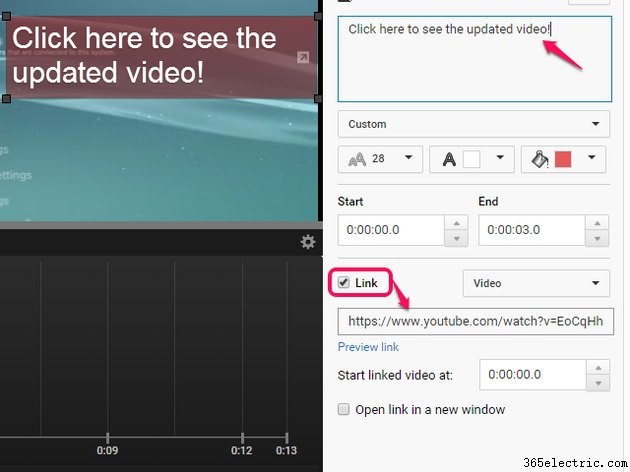
Escreva uma nota direcionando os espectadores a clicar para ver o novo vídeo. Use as configurações de tamanho e cor para ajudar sua mensagem a se destacar. Verifique
Link e cole o endereço completo do seu novo vídeo na caixa.
Etapa 5:estender a anotação
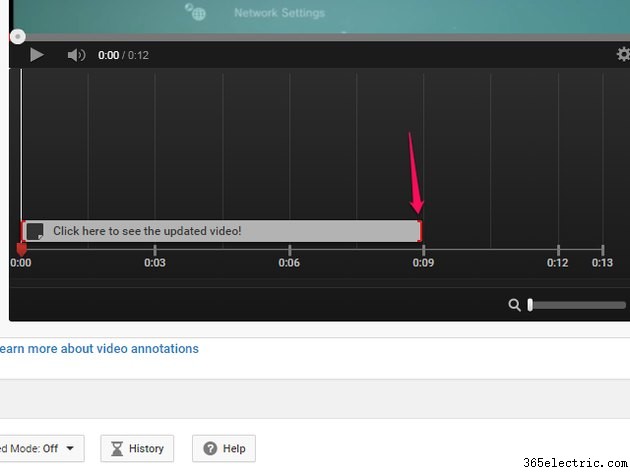
Arraste a borda direita da anotação na linha do tempo para a direita para estender sua duração. Deixe a anotação ativa por pelo menos alguns segundos para que os espectadores tenham tempo de ler e clicar nela. Se quiser, deixe assim durante toda a duração do vídeo. Clique em
Aplicar alterações terminar.
Dica
Muitos espectadores, incluindo aqueles em dispositivos móveis, não verão as anotações. Adicione um link para seu novo vídeo na descrição do vídeo antigo para ajudar. Outra opção compatível com dispositivos móveis é adicionar um cartão, que aparece sugerindo outro vídeo.
Corrigir um vídeo usando aprimoramentos
As ferramentas de aprimoramento do YouTube podem corrigir pequenos problemas em um vídeo sem exigir um novo upload. Este método não altera o endereço do vídeo, mas também não oferece a versatilidade de um editor de vídeo completo.
Dica
Para aprimorar um vídeo, ele deve ter menos de 100.000 visualizações, ter menos de duas horas de duração e não ter uma correspondência de Content ID.
Etapa 1:abrir aprimoramentos
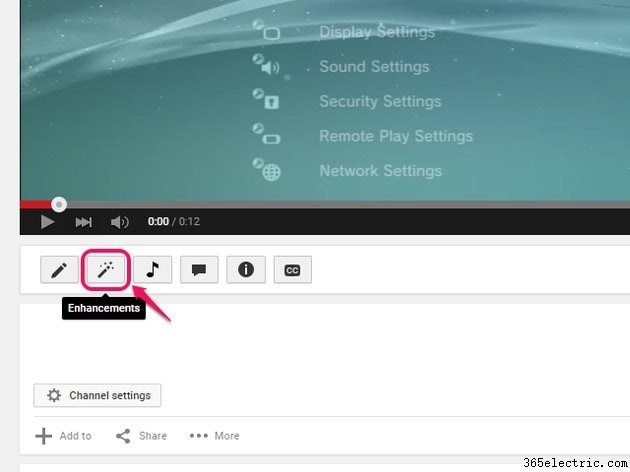
Abra seu vídeo no YouTube enquanto estiver conectado e clique em
Melhorias .
Etapa 2:fazer alterações
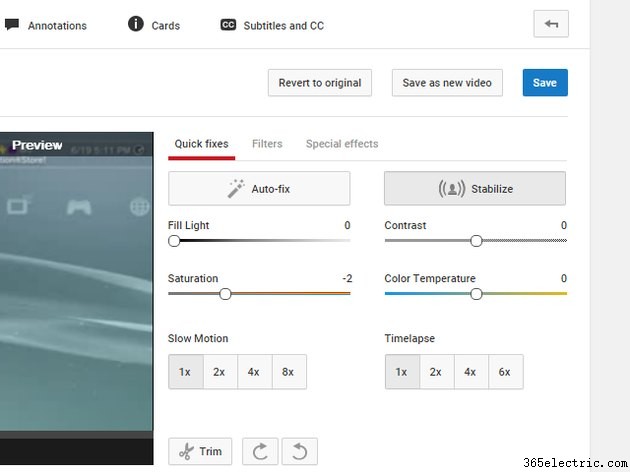
Aplique aprimoramentos como ajustes de cor, câmera lenta, lapso de tempo ou estabilização de imagem. Use as setas para girar o vídeo ou clique em
Cortar para cortar parte do vídeo. Quando terminar, pressione
Salvar .
Dica
- Pressione Correção automática para tentar resolver problemas de cor e iluminação automaticamente.
- Abra os Filtros guia para adicionar um filtro ou os Efeitos especiais guia para desfocar os rostos no vídeo.
- Além do recurso Aparar, os aprimoramentos se aplicam a toda a duração do seu vídeo.
Aviso
Os aprimoramentos levam algum tempo para serem aplicados após salvá-los. Se um espectador abrir seu vídeo nos primeiros minutos após você aprimorá-lo, ele ainda poderá ver a versão não editada.